Cara menghadapi Attack XMLRPC WordPress
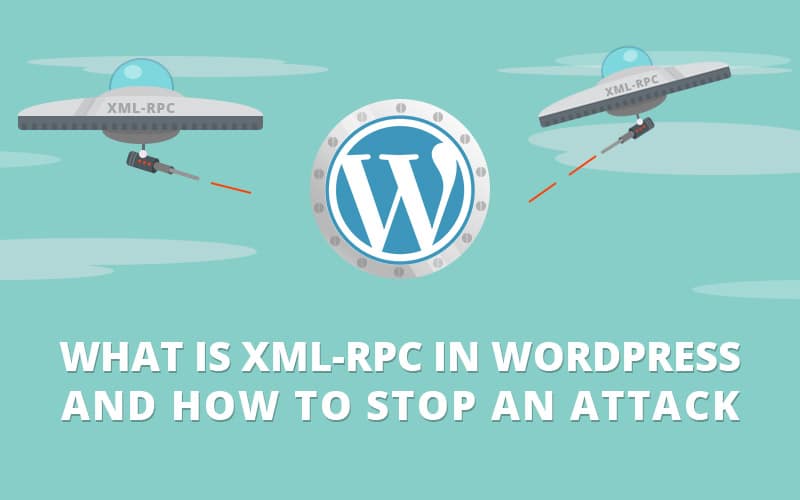
Anda yang menggunakan wordpress , terkadang kena teguran krn fitur XMLRPC
Fitur XMLRPC ini adalah : fitur wordpress yang memungkinkan kita untuk mempost artikel atau page secara remote misal menggunakan email atau aplikasi tertentu sehingga kita tidak perlu login secara langsung ke website/blog wordpress kita.
Nah secara default fitur XMLRPC ini adalah enable lho = alias aktif , dengan indikasi sbb :
Bila anda ketikkan : namadomain.tld/xmlrpc.php (ganti dengan domain asli anda ) akan muncul pesan sbb :
XML-RPC server accepts POST requests only.
Artinya fitur XMLRPC ini aktif di web wordpress anda, nah celah inilah yang sering di pake untuk brute force web wordpress anda, sehingga bot attack yang berhasil akan dengan mudah menghack dan postingan2 ngawur dan web jadi acak adut.
Hal lainnya adalah anda akan mendapat teguran dari penyedia hosting untuk mengoptimasi web , krn apabila file xmlrpc.php ini di attack, maka cpu akun anda akan sangat tinggi … hal ini hanya bisa di ketahui apabila anda memiliki akses root. Bila banyak akun seperti ini dalam 1 server , maka akan menjadi masalah yg besar juga.
So agar tidak kena teguran dan web anda lancar tanpa attacking yuk kita fix sama2.
Login ke panel anda apapun panel hosting anda , bukalah / edit file .htaccess
Masukkan kode ini ke htaccess anda :
# XML-RPC DDoS PROTECTION BY AtriumHosting.Com
# You can whitelist your IP address if you use A Weblog Client
# or want to whitelist an IP address for any other reasons.
# Example: uncomment #Allow from x.x.x. by deleting the # sign and
# replace the x's with your actual IP address. Allow from 99.88.77.
# Note: It is recommended that you use 3 octets x.x.x. of your IP address
# instead of 4 octets x.x.x.x of your IP address.
<FilesMatch "^(xmlrpc\.php)">
Order Deny,Allow
#Allow from x.x.x.
Deny from all
</FilesMatch>Anda bisa selipkan di file .htaccess anda saya menyarankan sebelum
#End WordPress
Dengan demikian pesan :
RPC server accepts POST requests only. Tidak akan muncul kembali dan tampilannya adalah halaman error. Note : Bila anda menggunakan PC /Aplikasi remote , silahkan ubah : #Allow from x.x.x. Hilangkan tanda # dan isi x.x.x.x dengan IP yang anda gunakan untuk remote/weblog anda.